- Проблемне програмне чи апаратне забезпечення спричиняє помилку BAD SYSTEM CONFIG INFO у Windows 10.
- Щоб запобігти цій помилці Windows 10, використовуйте сторонні програми.
- Функція автоматичного відновлення в Windows 10 може усунути цей код зупинки помилки.
- Ви можете виправити помилку BSOD BAD SYSTEM CONFIG INFO, використовуючи професійну програму для оновлення драйверів.

- Завантажте інструмент відновлення ПК Restoro що поставляється із запатентованими технологіями (патент доступний тут).
- Клацніть Почніть сканування знайти проблеми з Windows, які можуть спричинити проблеми з ПК.
- Клацніть Відремонтувати все щоб виправити проблеми, що впливають на безпеку та продуктивність вашого комп’ютера
- Restoro завантажив 0 читачів цього місяця.
Синій екран смерті помилки, також відомі як помилки STOP, є однією з найбільш серйозних проблем на Windows 10.
Ці помилки можуть бути спричинені неправильними налаштуваннями системи, програмним забезпеченням або навіть несправним обладнанням.
BAD_SYSTEM_CONFIG_INFO потрапляє до категорії помилок BSoD. Разом із цим, у цій статті ми також розглянемо такі питання:
- Реєстр Bad_system_config_info
- Bad_system_config_info RAM
- Неправильна інформація про конфігурацію системи при запуску, завантаженні
- Синій екран смерті bad_system_config_info
- Bad_system_config_info після оновлення
- Bad_system_config_info жорсткий диск, жорсткий диск
- Неправильний цикл інформації про конфігурацію системи
- Bad_system_config_info ntoskrnl.exe, ntfs.sys, classpnp.sys, rdyboost.sys
Тож якщо у вас виникають проблеми з будь-якими з цих випадків помилок, спробуйте спробувати наведені нижче рішення.
- Використовуйте сторонні рішення
- Використовуйте команду bcdedit
- Виправте файл BCD
- Оновіть мережеві драйвери
- Виправте реєстр Windows
- Виконайте відновлення системи / скидання Windows 10
- Перевірте обладнання
Як виправити помилку BAD SYSTEM CONFIG INFO BSoD?
1. Використовуйте сторонні рішення
Коли у Windows 10 виникає помилка BAD SYSTEM CONFIG INFO, на вашому комп'ютері можуть бути пошкоджені файли. Ми рекомендуємо використовувати сторонні рішення, які сканують, а потім безпечно відновлюють вашу операційну систему.
Після цього ваш комп’ютер залишиться в оптимізованому стані. Це рішення ідеально підходить для будь-якого користувача ПК, оскільки воно видаляє шкідливе програмне забезпечення з вашого комп’ютера та виявляє небезпечні веб-сайти.
Він відновлює максимальну продуктивність вашого комп’ютера, звільняє важливий простір на диску, а також замінює виявлені пошкоджені файли Windows.

Restoro забезпечується онлайн-базою даних, яка містить найновіші функціональні системні файли для ПК з Windows 10, що дозволяє легко замінити будь-які елементи, які можуть спричинити помилку BSoD.
Це програмне забезпечення може також допомогти вам, створивши точку відновлення перед початком ремонту, що дозволяє легко відновити попередню версію вашої системи, якщо щось піде не так.
Ось як можна виправити помилки реєстру за допомогою Restoro:
- Завантажте та встановіть Restoro.
- Запустіть програму.
- Зачекайте, поки програмне забезпечення виявить проблеми зі стабільністю та можливі пошкоджені файли.
- Натисніть Почніть ремонт.
- Перезавантажте ПК, щоб усі зміни набрали чинності.
Як тільки процес виправлення завершиться, ваш ПК повинен працювати без проблем, і вам більше не доведеться турбуватися про помилки BSoD або повільний час відгуку.
⇒ Отримати Restoro
Застереження:Цю програму потрібно оновити з безкоштовної версії, щоб виконувати певні дії.
2. Використовуйте команду bcdedit
- Перезавантажте комп'ютер, поки він завантажується. Повторюйте цей крок, доки не почнете Автоматичний ремонт.
- Вибирайте Усунення несправностей, тоді Розширені опції, і почніть Командний рядок.
- Введіть такі рядки:
-
bcdedit / deletevalue {за замовчуванням} numproc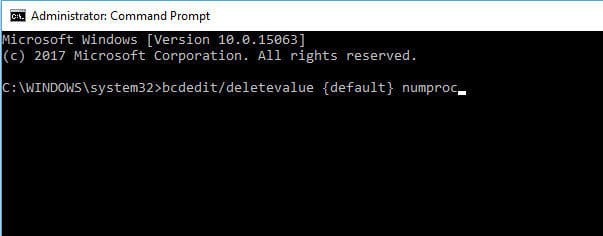
-
bcdedit / deletevalue {за замовчуванням} truncatememory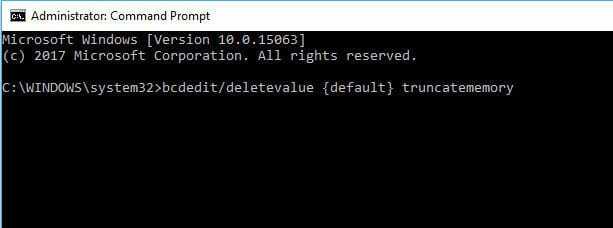
-
- Закрити Командний рядок і спробуйте почати Windows 10 знову.
3. Виправте файл BCD
- Вставте завантажувальний DVD або флеш-накопичувач USB і завантажте з нього ваш ПК.
- Натисніть на Далі а потім натисніть на Відремонтуйте комп’ютер.
- Вибирайте Усунення несправностей, тоді Розширені опціїта виберіть Командний рядок.
- Введіть наступні рядки та натисніть Введіть після кожного рядка для його виконання:
-
bootrec / repairbcd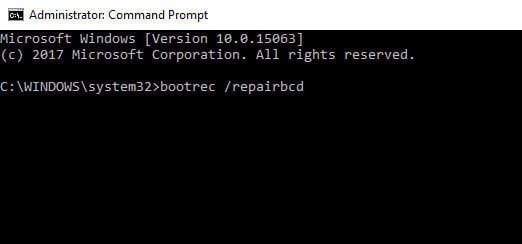
-
bootrec / osscan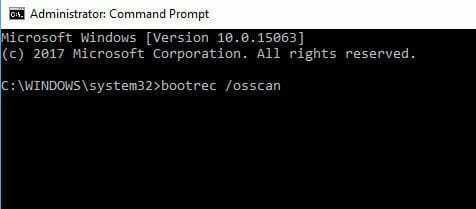
-
bootrec / repairmbr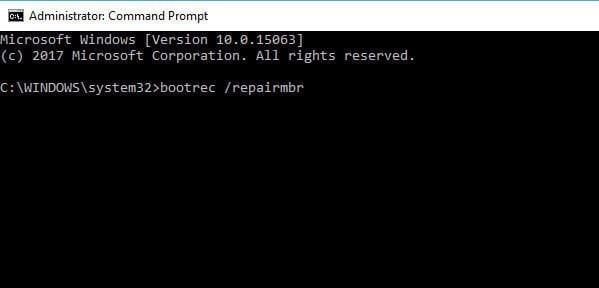
-
Примітка: Для завершення цього рішення вам знадобиться інсталяційний DVD із Windows 10 або a завантажувальна флешка з Windows 10 на ньому.
Якщо у вас немає завантажувального флеш-накопичувача USB, ви можете легко створити його за допомогою Інструмент створення медіа.
Варто згадати, що остання команда видалить Master Boot Records і відтворить їх, тому будьте обережні під час використання. Закінчивши, закрийте командний рядок і перезавантажте ПК.
4. Оновіть мережеві драйвери
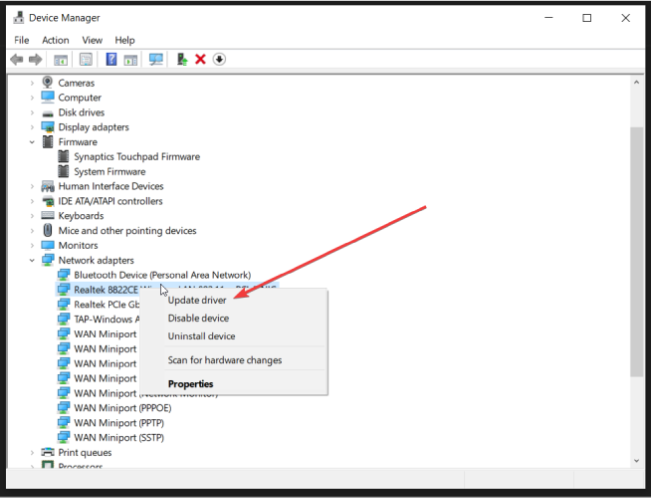
Застарілий або несумісний водіїв може спричинити багато проблем. Наприклад, якщо ваші драйвери не працюють, ви не зможете використовувати певне обладнання, а в гіршому випадку ви отримаєте помилку BSoD, таку як BAD_SYSTEM_CONFIG_INFO.
Ось чому, щоб уникнути всіх помилок BSoD, переконайтеся, що всі основні компоненти в курсі останніх драйверів. Все, що вам потрібно зробити, це відвідати веб-сайт виробника обладнання, знайти пристрій та завантажити найновіші драйвери для нього.
Після встановлення найновіших драйверів слід усунути помилки BSoD. Майте на увазі, що для успішного вирішення цієї проблеми вам доведеться оновити якомога більше драйверів.
Ми рекомендуємо використовувати спеціальний інструмент для автоматичного отримання необхідних оновлень. Це сканує вашу систему та знаходить сумісне програмне забезпечення для заміни застарілих драйверів.
Завантажте та встановіть це програмне забезпечення, і нехай воно сканує ваш ПК на наявність проблем із драйверами. В кінці процесу ви отримаєте список рекомендованих драйверів для встановлення. Виберіть інсталяцію всіх драйверів або встановіть їх окремо.
⇒Отримайте Driverfix
5. Виправте реєстр Windows
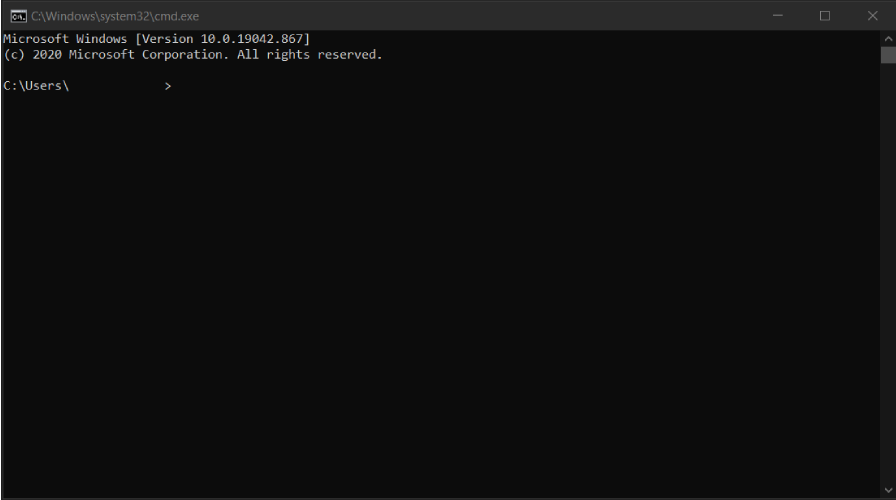
- Завантажте комп'ютер із інсталяційного носія Windows 10 (перевірити попереднє рішення).
- Вибирайте Усунення несправностей, тоді Розширені опції, і виберіть Командний рядок.
- Введіть наступні рядки та натисніть Введіть після кожного рядка, щоб його запустити:
CD C: \ Windows \ System32 \ config
ren C: \ Windows \ System32 \ config \ DEFAULT DEFAULT.old
Запустіть сканування системи, щоб виявити потенційні помилки

Завантажте Restoro
Інструмент для ремонту ПК

Клацніть Почніть сканування знайти проблеми з Windows.

Клацніть Відремонтувати все виправити проблеми із запатентованими технологіями.
Запустіть сканування ПК за допомогою інструменту відновлення, щоб знайти помилки, що спричиняють проблеми із безпекою та уповільнення роботи. Після завершення сканування процес відновлення замінить пошкоджені файли новими файлами та компонентами Windows.
орендуйте C: \ Windows \ System32 \ config \ SAM SAM.old
орендуємо C: \ Windows \ System32 \ config \ SECURITY SECURITY.old
ren C: \ Windows \ System32 \ config \ SOFTWARE SOFTWARE.old
орендуйте C: \ Windows \ System32 \ config \ SYSTEM SYSTEM.old
Примітка: Ввівши ці команди, ви перейменуєте всі ці папки. Після того, як ви їх перейменуєте, Windows 10 більше не зможе ними користуватися. Ви також можете їх видалити, але завжди краще перейменувати їх на випадок, якщо вам знадобиться відновити їх пізніше.
- Введіть такі рядки в командний рядок:
скопіюйте C: \ Windows \ System32 \ config \ Reg \ Back \ DEFAULT C: WindowsSystem32config
скопіюйте C: \ Windows \ System32 \ config \ Reg \ Back \ SAM C: WindowsSystem32config
скопіюйте C: \ Windows \ System32 \ config \ Reg \ Back \ SECURITY C: WindowsSystem32config
скопіюйте C: \ Windows \ System32 \ config \ Reg \ Back \ SYSTEM C: WindowsSystem32config
скопіюйте C: \ Windows \ System32 \ config \ Reg \ Back \ SOFTWARE C: WindowsSystem32config
2. Це скопіює резервну копію реєстру та замінить старі файли. Закрийте командний рядок і перезапустити комп'ютера.
Деякі користувачі відремонтували свій реєстр Windows і запобігли активації помилок BSOD на своїх комп’ютерах різні редактори реєстру.
6. Виконайте відновлення системи / скидання Windows 10
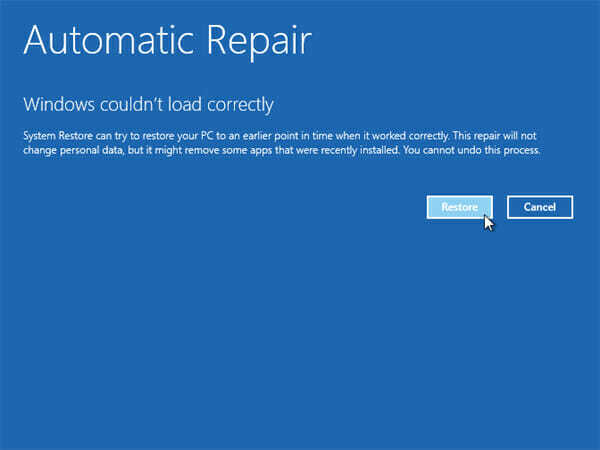
- Перезапустіть комп'ютер кілька разів, поки він завантажиться, щоб запустити Автоматичний ремонт процес.
- Виберіть Усунення несправностей, тоді Розширені опції, і виберіть Відновлення системи.
- Виберіть своє ім’я користувача та дотримуйтесь інструкцій.
- Виберіть точку відновлення, яку потрібно відновити, і натисніть Далі.
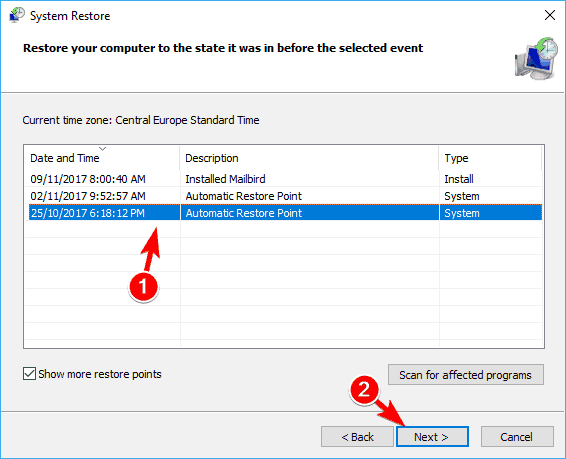
- Зачекайте Відновлення системи процес закінчити.
Виконайте скидання Windows 10
- Запустіть Автоматичний ремонт перезавантажте комп’ютер кілька разів.
- Вибирайте Усунення несправностей і виберіть Скиньте налаштування цього ПК.
- Виберіть Видаліть все, потім виберіть Тільки диск, на якому встановлена Windows, а потім виберіть Просто видаліть мої файли.
- Клацніть на Скинути і дочекайтеся закінчення процесу.
Примітка: Обов’язково створіть резервну копію, оскільки процес скидання видалить усі файли з вашого розділу C.
Для того, щоб завершити скидання Windows 10, вам може знадобитися Інсталяційний носій Windows 10, тож обов’язково мати його. Після завершення процесу скидання ви знову встановите Windows 10.
7. Перевірте обладнання

Найчастіше помилки BSoD спричинені несправною оперативною пам'яттю, тому спочатку перевірте свою оперативну пам’ять.
Користувачі повідомляли, що помилка BAD_SYSTEM_CONFIG_INFO також може бути викликана несправним жорстким диском, і за словами користувачів, заміна жорсткого диска вирішила проблему.
Варто зазначити, що майже будь-який компонент може спричинити цю помилку, тому обов’язково виконайте детальний огляд обладнання.
BAD_SYSTEM_CONFIG_INFO не такий серйозний, як інші помилки BSoD, і його можна легко виправити.
Користувачі повідомили, що цю помилку було виправлено за допомогою bcdedit або шляхом виправлення Реєстр Windows, тому обов’язково спробуйте ці рішення.
 Проблеми все ще виникають?Виправте їх за допомогою цього інструменту:
Проблеми все ще виникають?Виправте їх за допомогою цього інструменту:
- Завантажте цей інструмент відновлення ПК оцінено Чудово на TrustPilot.com (завантаження починається на цій сторінці).
- Клацніть Почніть сканування знайти проблеми з Windows, які можуть спричинити проблеми з ПК.
- Клацніть Відремонтувати все виправити проблеми із запатентованими технологіями (Ексклюзивна знижка для наших читачів).
Restoro завантажив 0 читачів цього місяця.
Питання що часто задаються
Неправильна інформація про конфігурацію системи помилка може бути спричинене програмним або апаратним забезпеченням. Якщо помилка викликана апаратними компонентами, на жаль, ви будете змушені замінити саме цей компонент.
Цю проблему зазвичай спричиняють погані драйвери, тому першим кроком було б оновити їх. Якщо проблема не зникне, ви завжди можете покластись на наш повний покроковий посібник з виправлення помилки bad_system_config_info.
Там багато помилок BSoD, тому вам доведеться шукати код помилки та шукати цей конкретний код. Ви також можете перевірити наш список за допомогою найкраще програмне забезпечення для виправлення BSoD.
![Повне виправлення: петля синього екрану Windows 10 [застряг, перезавантажте]](/f/6a305ecd20c72a2882c1caac052131b4.jpg?width=300&height=460)
![Помилка FAT FILE SYSTEM у Windows 10 [повне виправлення]](/f/039a322221d8b6f340e5fa2aced892c4.webp?width=300&height=460)
